Jei naudojatės „Linux“ ir manote, kad pasikliaujateTurėdami „Usenet“, norėsite įdiegti „SABnzbd“. Tai labai paprastas, lengvai naudojamas naujienų grupių skaitymo įrankis, palengvinantis failų atsisiuntimą nei bet kada anksčiau. Geriausia, kad dėl programinės įrangos pobūdžio galėsite ją naudoti bet kuriame įrenginyje, galinčiame susisiekti su jūsų „Linux“ asmeniniu kompiuteriu ar serveriu.
Įdiekite „SABnzbd“
Šiame vadove mes sutelksime dėmesį į „SABnzbd“ ir „SABnzbd plus“ diegimą. Priežastis ta, kad ne kiekvienas „Linux“ paskirstymas turi įprastą išleidimą, o pateikia „pliuso“ versiją.
Jei norite naudoti „SABnzbd“ / „SABnzbd Plus“, jums reikės „Ubuntu“, „Debian“, „Arch Linux“, „Fedora“, „OpenSUSE“ ar „Gentoo“.
Ubuntu
„SABnzbd Plus“ pagal nutylėjimą nėra „Ubuntu“. Laimei, PPA gali įdiegti visi. Norėdami jį gauti, atidarykite terminalą ir įveskite šias komandas. Atminkite, kad jei diegiate tai „Ubuntu“ serveryje, o ne „Ubuntu“ darbalaukyje, jums reikės programinės įrangos savybės - bendros taip pat, arba PPA programinės įrangos saugyklos nebus įdiegtos.
„Ubuntu“ darbalaukis
sudo add-apt-repository ppa:jcfp/nobetas sudo add-apt-repository ppa:jcfp/sab-addons
„Ubuntu“ serveris
sudo apt install software-properties-common sudo add-apt-repository ppa:jcfp/nobetas sudo add-apt-repository ppa:jcfp/sab-addons
Dabar, kai PPA yra sistemoje, turėsite atnaujinti „Ubuntu“ programinės įrangos šaltinius. Tai daroma su tinkamas pakavimo įrankis.
sudo apt update
Tada įdiekite visus laukiančius „Ubuntu“ programinės įrangos naujinius. Tai užtikrins, kad „SABnzbd“ veiks su pačia naujausia programine įranga.
sudo apt upgrade -y
Galiausiai įdiekite programą.
sudo apt install sabnzbdplus python-sabyenc
Debian
„Debian“ vartotojai gali įdiegti „SABnzbd Plus“ be didelių pastangų prisidėti yra įjungtas. Norėdami įgalinti „Debian“ programinės įrangos saugyklą, atidarykite terminalą ir naudokite „Nano“ teksto rengyklę, norėdami redaguoti „Debian“ programinės įrangos šaltinius.
sudo nano /etc/apt/sources.list
Raskite pagrindinį programinės įrangos veidrodį, kurį naudoja „Debian“. Pavyzdžiui, „Debian USA“ vartotojams greičiausiai pagrindinis programinės įrangos veidrodis ftp.us.debian.org/debian/. Po pagrindinio programinės įrangos veidrodžio pagal nutylėjimą turėtų būti pasakyta pagrindinis. Papildyti prisidėti po jo įgalinti įnašus.
Išsaugokite „Nano“ teksto rengyklėje atliktus redagavimus paspausdami „Ctrl“ + O. Paspauskite „Ctrl“ + X išeiti iš Nano. Uždarius „Nano“ teksto rengyklę, atnaujinkite „Debian“ programinės įrangos šaltinius, kad atspindėtumėte pakeitimus.
sudo apt-get update
Prieš tęsdami, būtinai įdiekite visus „Debian“ pasiekiamus programinės įrangos naujinius:
sudo apt-get upgrade -y
Galiausiai įdiekite „SABnzbd Plus“ naudodami apt-get.
sudo apt-get install sabnzbdplus
„Arch Linux“
„SABnzbd plus“ galima naudoti „Arch Linux“ per „Arch AUR“. Norėdami pradėti, atidarykite terminalą ir naudokite „Pacman“ paketo tvarkyklės įrankį, kad įdiegtumėte naujausią Git pakuotė.
sudo pacman -S git
Su Git įdiegta, patraukite naujausią „SABnzbd Plus“ paketo versiją.
git clone https://aur.archlinux.org/sabnzbd.git
Kompaktinis diskas į aplanką sabnzbd.
cd sabnzbd
Naudoti makepkg įrankis sukurti programą ir įdiegti trūkstamas priklausomybes. Atminkite, kad jei kai kurių priklausomybės failų nepavyksta įdiegti, prieš kurdami programą turėsite juos įdiegti patys.
makepkg -si
Fedora
„OpenSUSE“ kūrimo paslaugos „Fedora“ dėkavartotojams nereikia kompiliuoti programos nuo nulio. Vietoje to yra „Fedora 27“ ir 28 „RPM“ failai. Atidarykite terminalą ir naudokite DNF įrankį, norėdami įdiegti paketus.
Fedora 27
sudo dnf install http://anorien.csc.warwick.ac.uk/mirrors/download.opensuse.org/repositories/home:/stefan_van_der_eijk/Fedora_27/noarch/SABnzbd-2.3.3-1.1.noarch.rpm
Fedora 28
sudo dnf install http://downloadcontent.opensuse.org/repositories/home:/stefan_van_der_eijk/Fedora_28/noarch/SABnzbd-2.3.3-1.1.noarch.rpm
„OpenSUSE“
„SABnzbd Plus“ svetainėje nėra nurodymų, kaipSuse, taigi manoma, kad jie to oficialiai nepalaiko. Tačiau vartotojai vis tiek gali įdiegti programą be problemų dėka OBS. Nuo šiol palaikomi „Leap 42.3“, taip pat „Tumbleweed“. Pasirinkite savo OS versiją ir spustelėkite mygtuką „įdiegti“. Netrukus po to, kai „YaST“ turėtų atsidaryti, padės įdiegimo procesas.
„Gentoo“
„SABnzbd“ „eBuild“ galima naudoti „Gentoo“. Norėdami jį įdiegti, atidarykite terminalą, gaukite šakninę prieigą ir naudokite atsirasti pakavimo įrankis, norint jį įdiegti.
Pastaba: prieš bandant įdiegti, įsitikinkite, kad įvykdėte teisingus USE vėliavų reikalavimus (7za, rar, unzip).
emerge net-nntp/sabnzbd
Naudojant SABnzbd
Nors „SABnzbd“ diegia vietoje, ji veikiažiniatinklio naršyklę ir yra žiniatinklio programa. Tai gerai, nes tai reiškia, kad bet kuris teisingai sukonfigūruotas kompiuteris taip pat gali pasiekti jūsų SABnzbd diegimą.
Norėdami pradėti naudotis programa, ieškokite „SABnzbd“ arba „SABnzbd +“ programos meniu ir spustelėkite piktogramą. Kai jį spustelėsite, paleis numatytoji žiniatinklio naršyklė ir pateks per sąrankos vedlį.
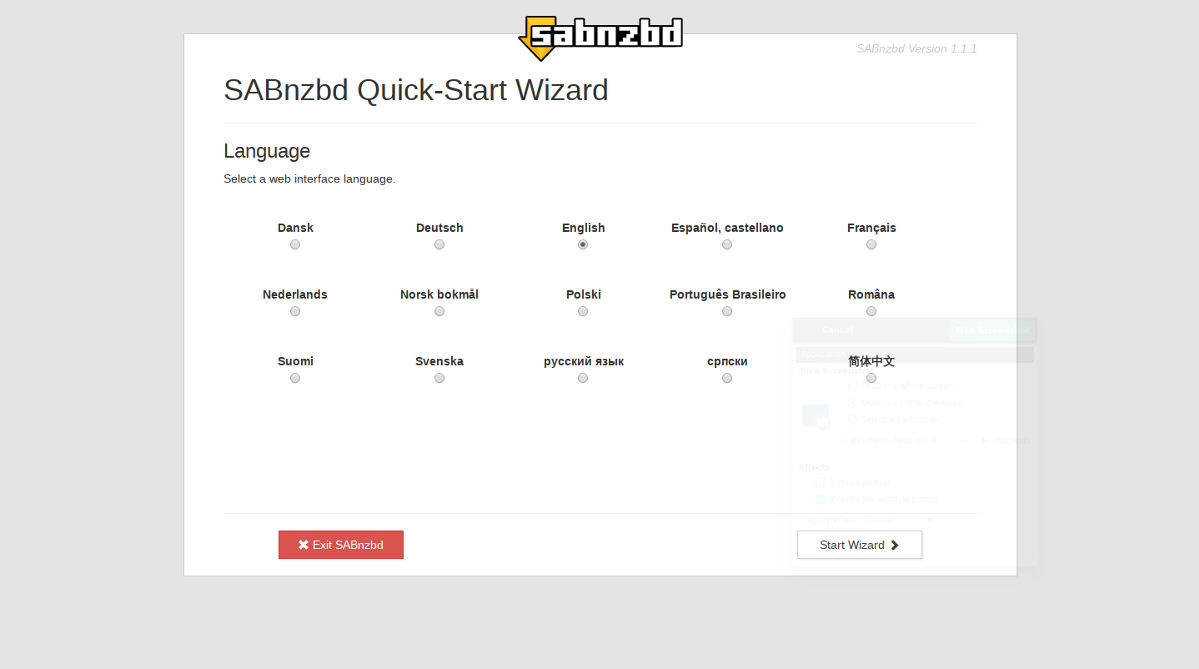
Pirmasis žingsnis yra pasirinkti kalbą. Patikrinkite teisingą kalbą, tada spustelėkite „Pradėti vedlį“.
Kitame puslapyje turėsite užpildytiinformaciją, susijusią su jūsų „Usenet“ teikėju. Įveskite jį į pagrindinį lauką, taip pat įveskite savo vartotojo vardą ir slaptažodį. Nesivaržykite spustelėti „SSL“ laukelį, jei jūsų teikėjas tai palaiko.
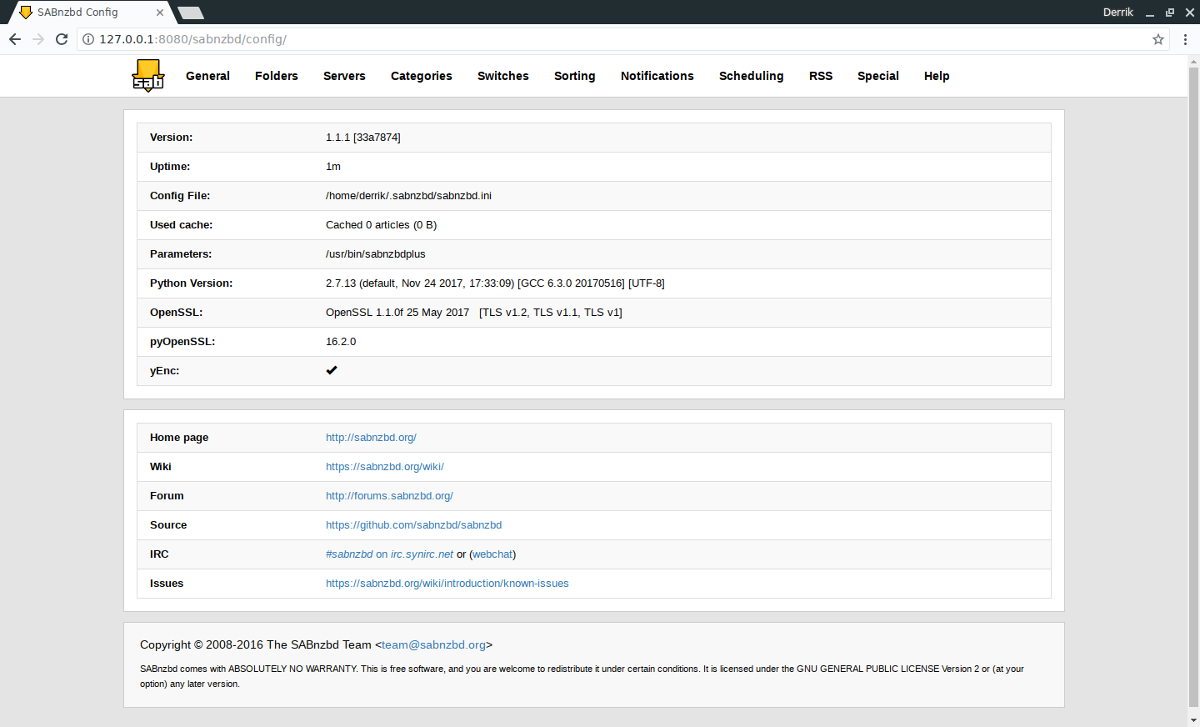
Kai visa informacija bus užpildyta, spustelėkite „Test Server“ ir patikrinkite ryšį.
Įvedus visą vartotojo informaciją, sąranka baigta. „SABnzbd“ pateks į atsisiuntimo puslapį ir turėtų būti paruošta naudoti!



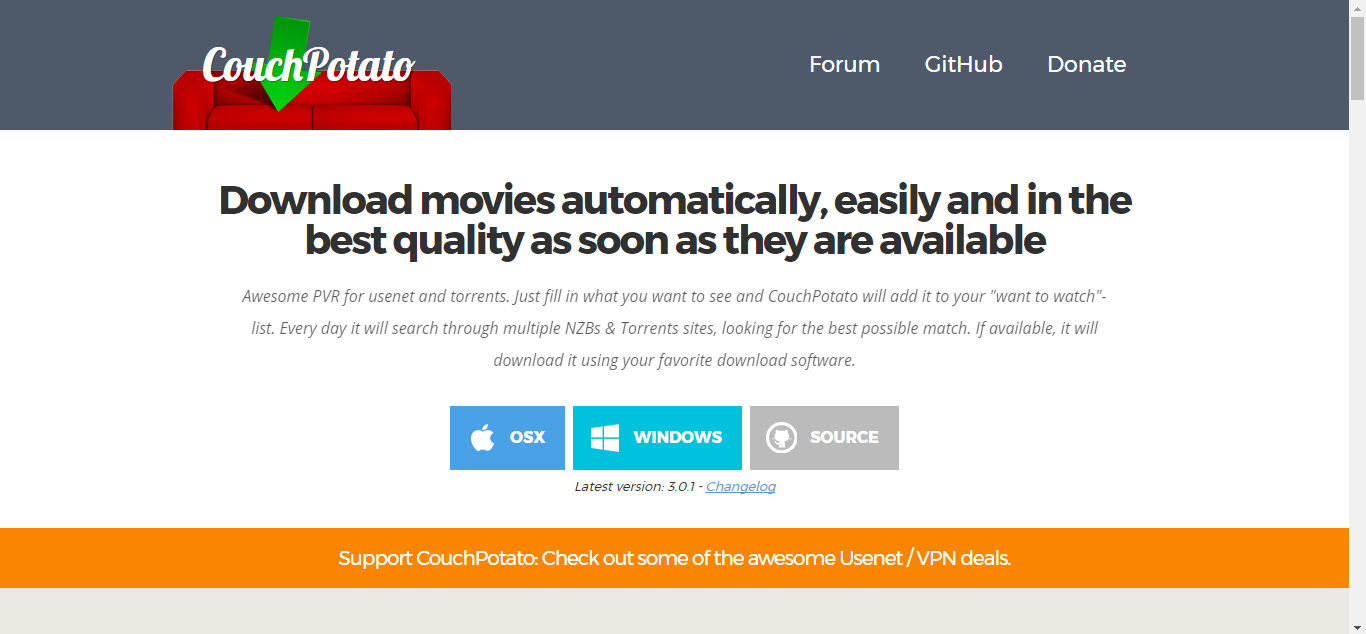









Komentarai